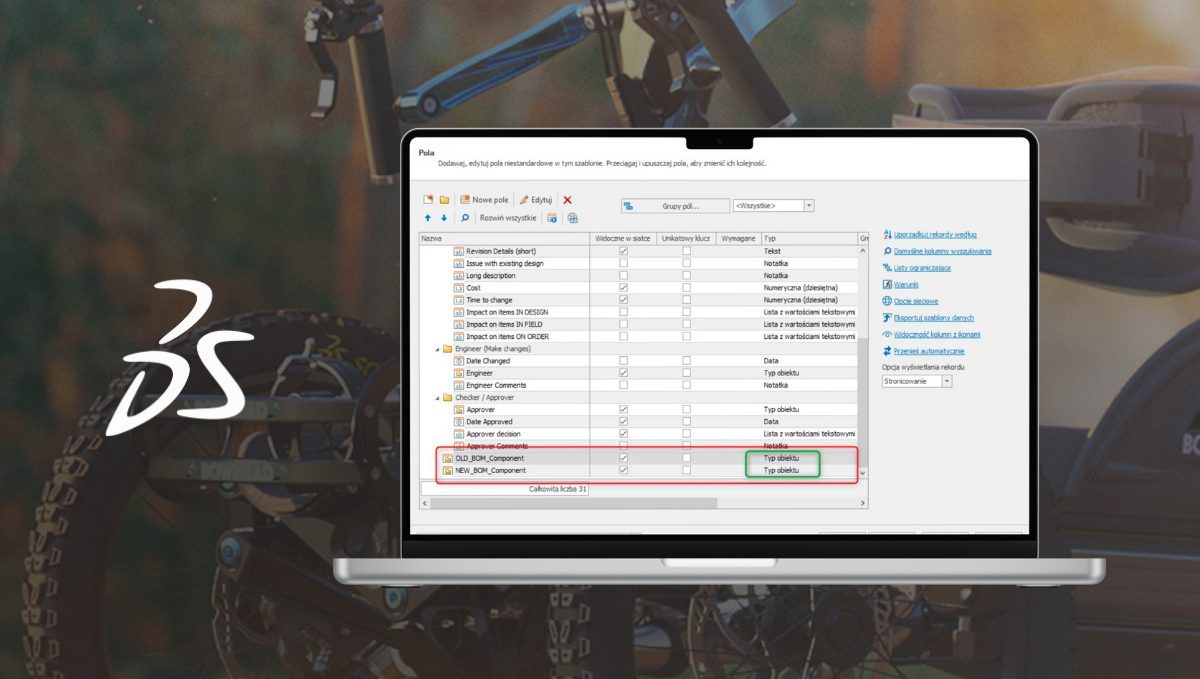Zamiana elementów BOM w SOLIDWORKS Manage
26 listopada 2024 | Visiativ Poland
Skuteczne zarządzanie listą materiałową (BOM) to fundament każdego projektu inżynierskiego. Dokładność na tym etapie bezpośrednio wpływa na koszty, harmonogramy i jakość końcowego produktu. Funkcja Zamiana elementów BOM w SOLIDWORKS Manage umożliwia szybkie i precyzyjne modyfikowanie struktury materiałowej. Dzięki temu organizacje mogą łatwo wprowadzać zmiany w projektach, zachowując integralność danych. Poznaj działanie tej funkcji, jej zalety oraz sposób wykorzystania do usprawnienia procesów projektowych i produkcyjnych.
Automatyzacja wyników w SOLIDWORKS Manage
Każdy etap przepływu pracy w SOLIDWORKS Manage można wzbogacić o różnorodne, automatyczne działania, które usprawniają i przyspieszają realizację zadań. Te funkcjonalności pozwalają na tworzenie nowych rekordów, aktualizację danych, zmianę statusów PDM, dodawanie powiązanych plików, eksport dokumentów i wiele więcej. Jednym z takich automatycznych wyników jest właśnie funkcja Zamiana elementów BOM, która umożliwia zastąpienie wybranego komponentu w strukturze BOM innym. Warto jednak podkreślić, że dotyczy to tylko elementów ręcznie dodanych do BOM i nie modyfikuje komponentów wprowadzonych automatycznie, np. przez SOLIDWORKS.
Konfiguracja wymagań procesu
Aby funkcja Zamiana elementów BOM działała poprawnie, niezbędne jest skonfigurowanie dwóch pól typu Object Type w procesie. Jeśli pola te jeszcze nie istnieją, trzeba je najpierw utworzyć, zanim przejdziemy do dalszej konfiguracji.
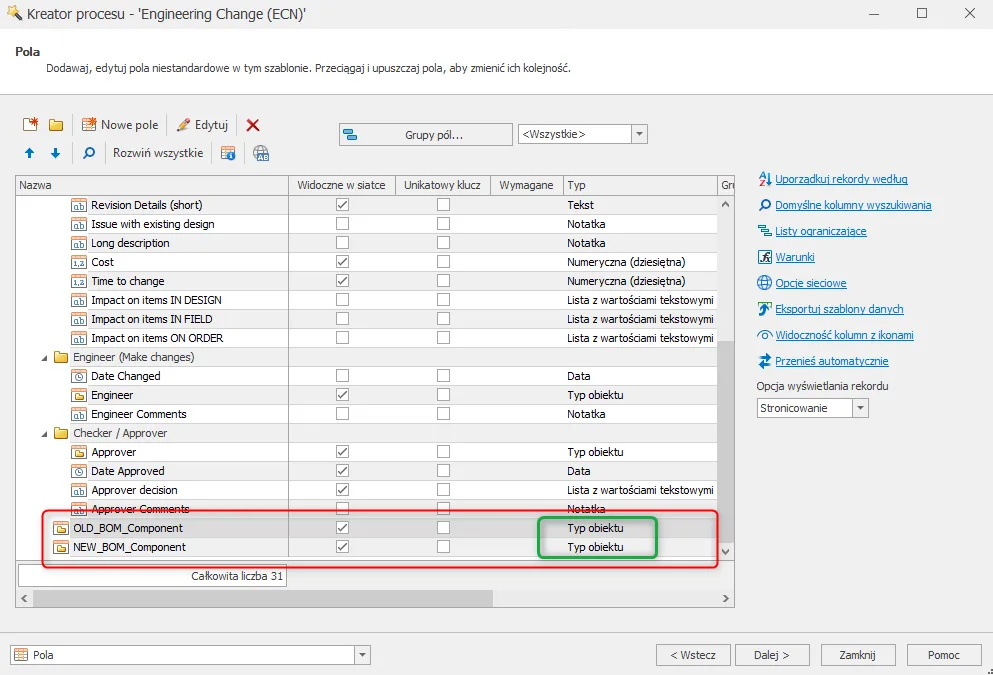
Krok 1: Ustawienie funkcji Zamiana elementów BOM w przepływie pracy
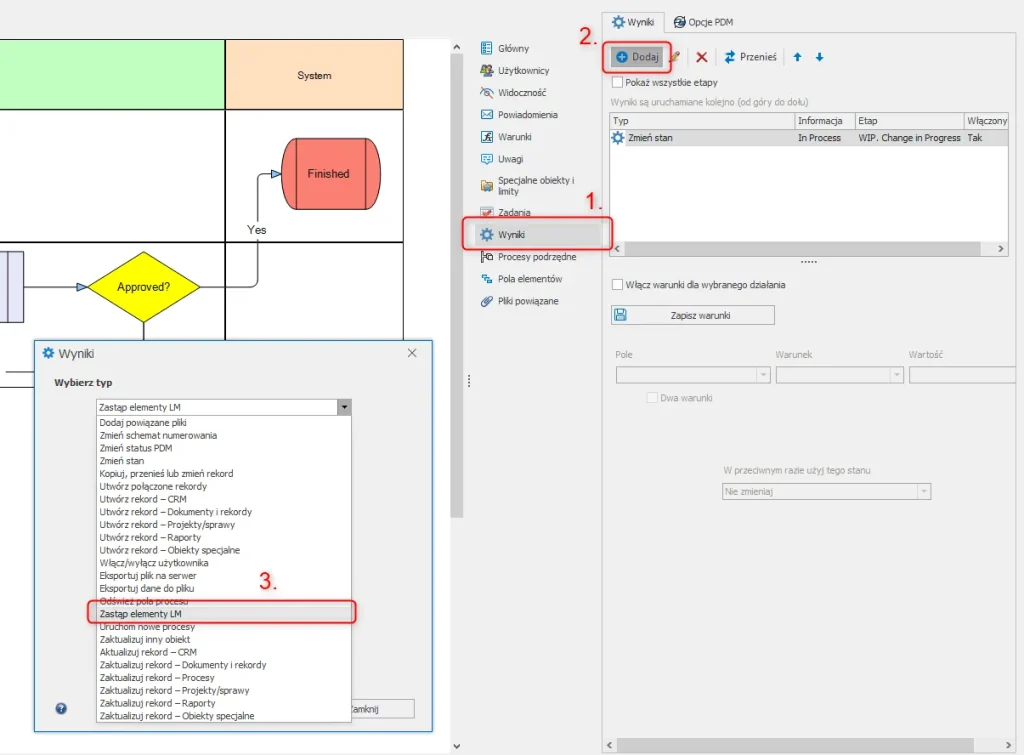
-
Połącz pola typu obiektu – Otwórz Właściwości przepływu pracy, wybierz etap, który chcesz skonfigurować, a następnie przejdź do sekcji Wyjścia. Wybierz Zamiana elementów BOM jako typ wyjścia.
-
Wybierz element do zastąpienia – Z listy rozwijanej wskaż pole typu obiektu, które ma zostać zastąpione. Wyświetlane są tylko obiekty dostępne w aktualnym procesie.
-
Wybierz element zastępujący – Z listy rozwijanej wskaż pole, które zastąpi wybrany element, ograniczając wybór do obiektów w danym procesie.
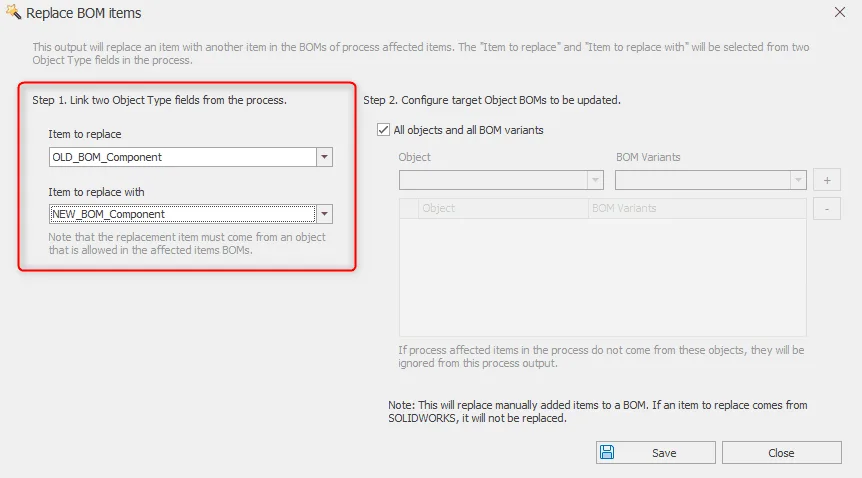
Krok 2: Konfiguracja zestawień materiałowych podlegających zmianie
Na tym etapie definiujemy, które BOM będą podlegać modyfikacjom przez wyjście Zamiana elementów BOM:
-
Opcja All Objects and All BOM Variants – Wybór tej opcji spowoduje aktualizację wszystkich wariantów BOM.
Jeśli element do zamiany nie występuje w danym BOM, system pozostawi go niezmienionym i poinformuje o tym użytkownika.
-
Wybrane obiekty i warianty BOM – Gdy opcja All Objects and All BOM Variants nie jest zaznaczona, możliwe jest wskazanie konkretnych obiektów oraz wariantów BOM. Elementy spoza tej grupy zostaną pominięte.
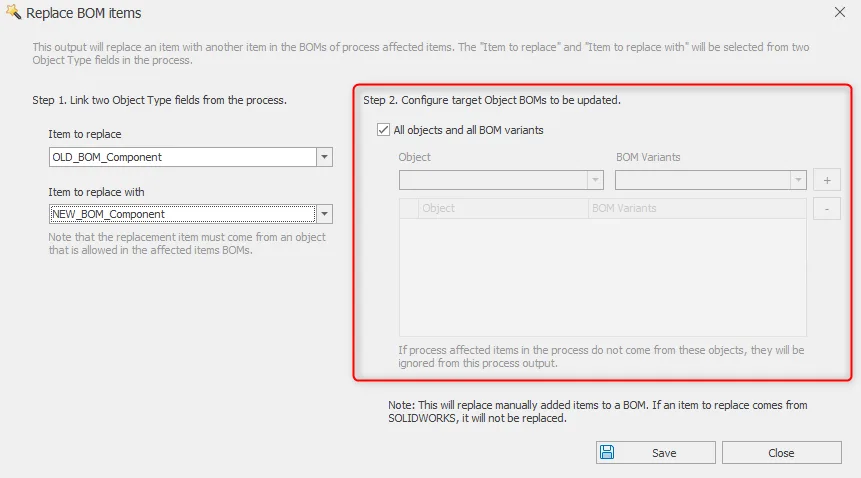
Po ustawieniu parametrów kliknij Zapisz i zamknij okno konfiguracji.
Realizacja zamiany BOM i zakończenie etapu
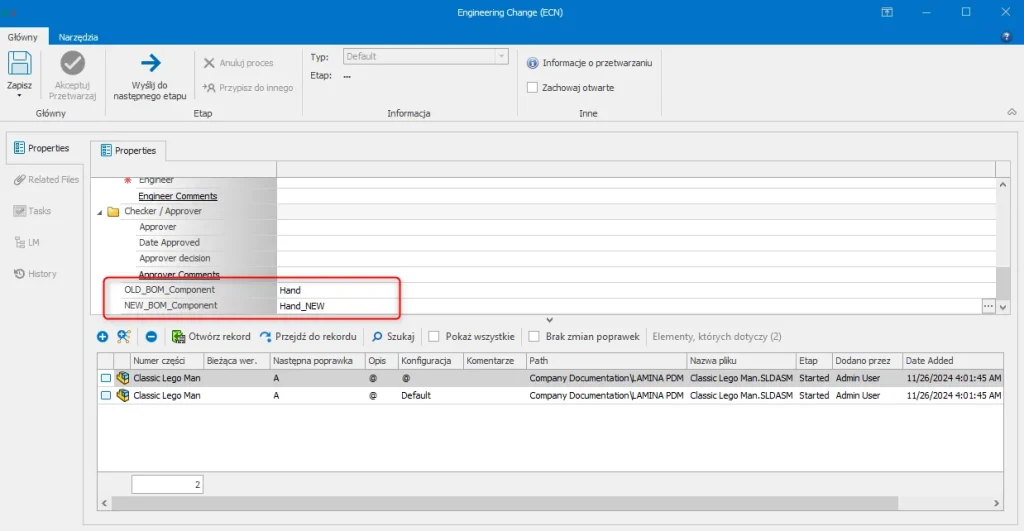
Po zapisaniu ustawień pól i wyjścia Zamiana elementów BOM otwórz rekord procesu. Wypełnij odpowiednie pola typu obiektu. Po zapisaniu rekordu kliknij przycisk Analiza zamian, aby otworzyć okno wyboru. Możesz tam zaznaczyć rekordy przeznaczone do wymiany, a następnie kliknąć Dodaj do listy, aby zatwierdzić wybór. Po zakończeniu procesu zamiany system wprowadzi nowe ustawienia BOM na zakończeniu skonfigurowanego etapu procesu.
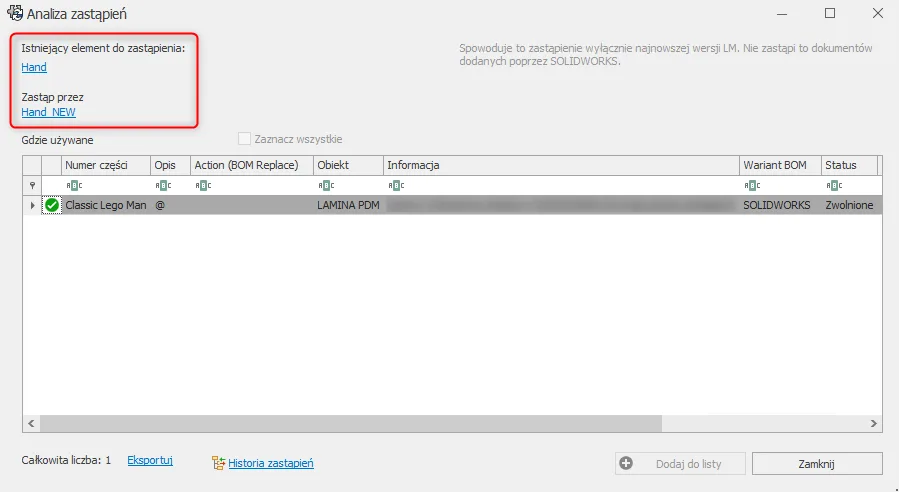
Podsumowanie – funkcja Zamiana elementów BOM
Narzędzie Zamiana elementów BOM w SOLIDWORKS Manage pozwala na precyzyjne zarządzanie strukturą materiałową (BOM) poprzez automatyzację procesu wymiany komponentów. Jest to niezwykle przydatna funkcja umożliwiająca szybkie i dokładne aktualizacje zestawień materiałowych bez konieczności ręcznej edycji każdego elementu.
W razie problemów z konfiguracją funkcji Zamiana elementów BOM, zachęcamy do kontaktu z pomocą techniczną. Nasi specjaliści chętnie poprowadzą Cię przez proces konfiguracji, odpowiedzą na pytania oraz pomogą rozwiązać napotkane trudności.
Przeczytaj również – Jak przywrócić SOLIDWORKS Manage z kopii zapasowej?